Conas uimhir uathoibríoch nó athuimhriú a dhéanamh tar éis scagaire in Excel?
Mar is eol dúinn uile, tar éis na sonraí a bhfuil liosta d’uimhreacha sraitheanna iontu a scagadh, taispeánfar na huimhreacha as a chéile ar an mbileog oibre mar an gcéanna leis na huimhreacha bunaidh, ní dhéantar iad a athuimhriú go huathoibríoch. Ach, uaireanta, ba mhaith leat na sraitheanna a athuimhriú mar sheicheamh sa bhileog oibre scagtha mar scáileáin scáileáin a leanas a thaispeántar. Agus an t-alt seo, labhróidh mé faoi conas uimhir uathoibríoch nó athuimhriú a dhéanamh tar éis scagaire in Excel.
Uimhir uathoibríoch nó athuimhriú tar éis scagaire le cód VBA
Uimhir uathoibríoch nó athuimhriú tar éis an scagaire le Kutools le haghaidh Excel
 |
 |
 |
Uimhir uathoibríoch nó athuimhriú tar éis scagaire le cód VBA
Sa stádas scagtha, ní féidir leat an láimhseáil Autofill a chur i bhfeidhm chun seicheamh na n-uimhreacha a líonadh, is féidir leat iad a líonadh trí na huimhreacha a chlóscríobh ceann ar cheann. Ach tógfaidh sé seo tedious agus Tógann sé go leor ama má tá a lán cealla ag teastáil chun athuimhriú a dhéanamh. Anseo, tabharfaidh mé cód VBA isteach chun an tasc seo a réiteach.
1. Coinnigh síos an ALT + F11 eochracha, agus osclaíonn sé an Fuinneog Microsoft Visual Basic for Applications.
2. Cliceáil Ionsáigh > Modúil, agus greamaigh an macra seo a leanas sa Fuinneog an mhodúil.
Cód VBA: Uimhir uathoibríoch nó athuimhriú tar éis an scagaire
Sub Renumbering()
'Updateby Extendoffice
Dim Rng As Range
Dim WorkRng As Range
On Error Resume Next
xTitleId = "KutoolsforExcel"
Set WorkRng = Application.Selection
Set WorkRng = Application.InputBox("Range", xTitleId, WorkRng.Address, Type: = 8)
Set WorkRng = WorkRng.Columns(1).SpecialCells(xlCellTypeVisible)
xIndex = 1
For Each Rng In WorkRng
Rng.Value = xIndex
xIndex = xIndex + 1
Next
End Sub
3. Tar éis duit an cód a ghreamú, brúigh le do thoil F5 eochair chun an cód seo a rith, agus tiocfaidh bosca pras amach le cur i gcuimhne duit raon cealla a roghnú a theastaíonn uait na huimhreacha a uathoibríoch nó na sraitheanna a athuimhriú, féach an scáileán:
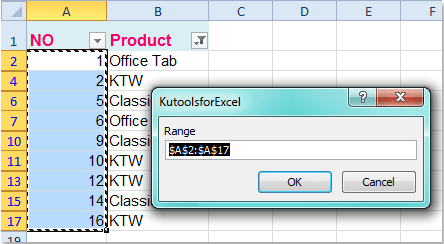
4. Ansin cliceáil OK, agus athuimhríodh do chealla raon roghnaithe go seicheamhach mar a thaispeántar thíos an pictiúr:

nótaí: Scriosfaidh an cód seo bunuimhreacha na sraithe nuair a chealóidh tú an fheidhm scagaire. Mar sin ní mór duit do chuid sonraí a chúltaca ar dtús.
Uimhir uathoibríoch nó athuimhriú tar éis an scagaire le Kutools le haghaidh Excel
Má tá tú suiteáilte agat Kutools le haghaidh Excel, lena chumhachtach Cuir isteach uimhir Seicheamh gné, ní féidir leat uimhreacha seicheamh a chur isteach sna sonraí scagtha ach go tapa agus go héasca.
| Kutools le haghaidh Excel : le níos mó ná 300 breiseán áisiúil Excel, saor in aisce le triail gan aon teorannú i 30 lá. |
Tar éis a shuiteáil Kutools le haghaidh Excel, déan mar a leanas le do thoil:
1. Roghnaigh na cealla is mian leat a athuimhriú le haghaidh na sonraí scagtha.
2. Ansin cliceáil Kutools > Ionsáigh > Cuir isteach uimhir Seicheamh, féach ar an scáileán:

3. Ansin sa popped amach Cuir isteach Uimhir Seicheamh dialóg, cliceáil Nua cnaipe, féach ar an scáileán:
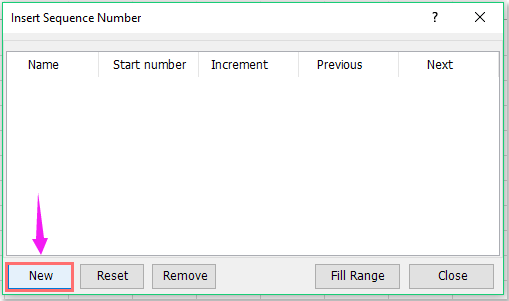
4. Agus ansin cruthaigh uimhreacha an liosta seicheamh de réir mar a theastaíonn uait sa chuid bun ar chlé, féach an scáileán:

5. Tar éis an seicheamh a shocrú, cliceáil Cuir cnaipe, agus tá mír na seicheamh curtha isteach sa bhosca dialóige, féach an scáileán:
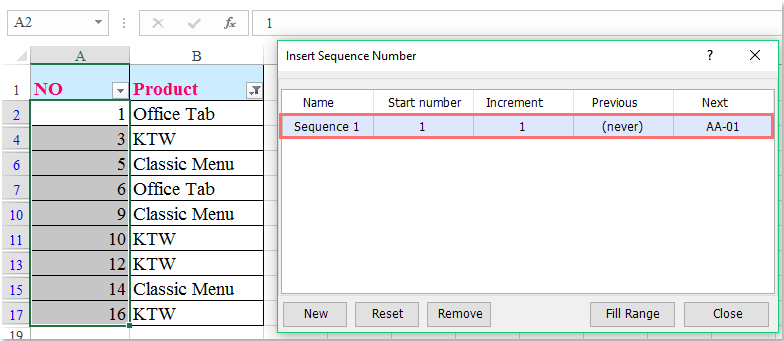
6. Agus ansin cliceáil Raon Líon, agus athuimhríodh na sonraí scagtha ag an am céanna. Féach an pictiúr:
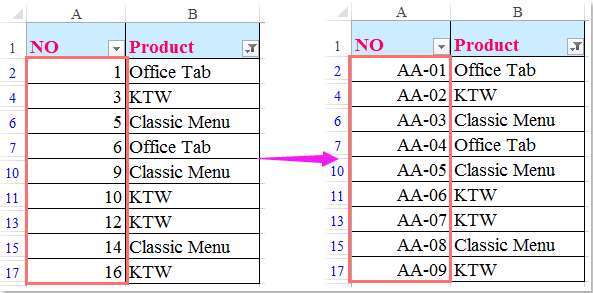
Íoslódáil agus triail saor in aisce Kutools le haghaidh Excel Now!
Taispeántas: Uimhir uathoibríoch nó athuimhriú tar éis an scagaire le Kutools le haghaidh Excel
Airteagal gaolmhar:
Conas cealla a chumasc le huimhreacha uathoibríoch in Excel?
Uirlisí Táirgiúlachta Oifige is Fearr
Supercharge Do Scileanna Excel le Kutools le haghaidh Excel, agus Éifeachtúlacht Taithí Cosúil Ná Roimhe. Kutools le haghaidh Excel Tairiscintí Níos mó ná 300 Ardghnéithe chun Táirgiúlacht a Treisiú agus Sábháil Am. Cliceáil anseo chun an ghné is mó a theastaíonn uait a fháil ...

Tugann Tab Oifige comhéadan Tabbed chuig Office, agus Déan Do Obair i bhfad Níos Éasca
- Cumasaigh eagarthóireacht agus léamh tabbed i Word, Excel, PowerPoint, Foilsitheoir, Rochtain, Visio agus Tionscadal.
- Oscail agus cruthaigh cáipéisí iolracha i gcluaisíní nua den fhuinneog chéanna, seachas i bhfuinneoga nua.
- Méadaíonn do tháirgiúlacht 50%, agus laghdaíonn sé na céadta cad a tharlaíonn nuair luch duit gach lá!
